iMovie将视频制作静帧效果的方法
时间:2022-10-26 16:16
今天小编给玩家们带来的是iMovie将视频制作静帧效果的方法,感兴趣的用户可以去下文了解一下。
iMovie将视频制作静帧效果的方法

1、找到launchpad,打开iMovie
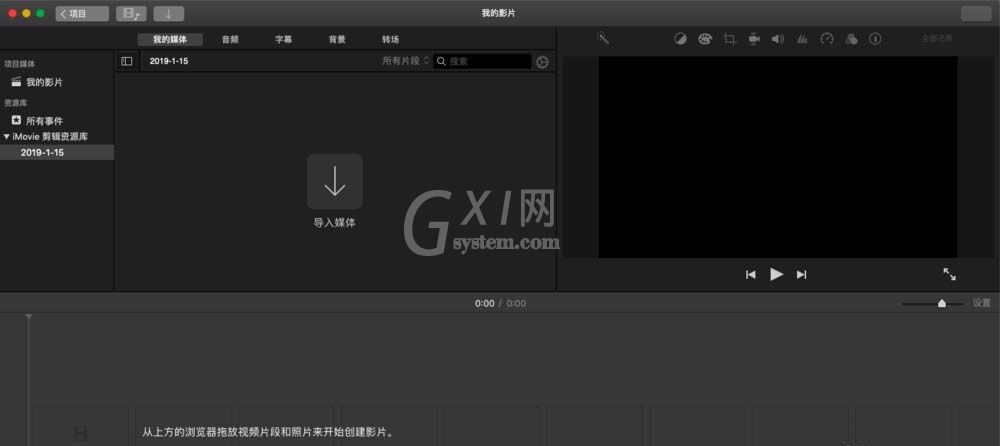

2、将需要添加静帧的视频导入进事件中。
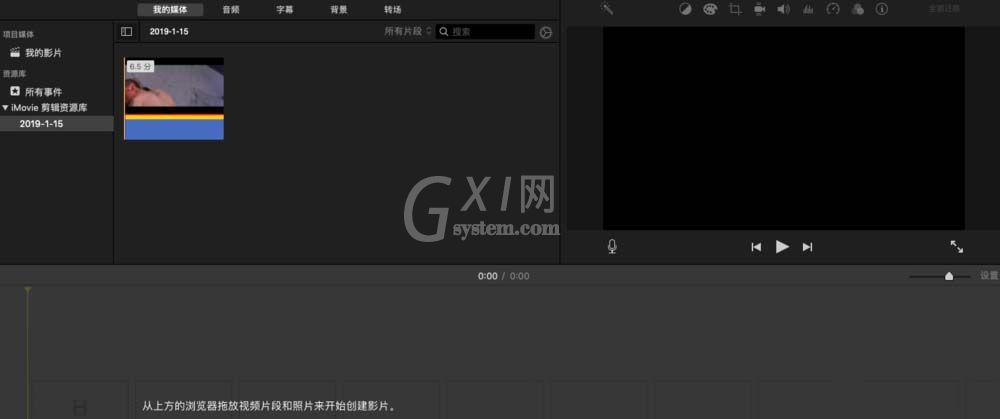
3、将视频拖入时间线中。
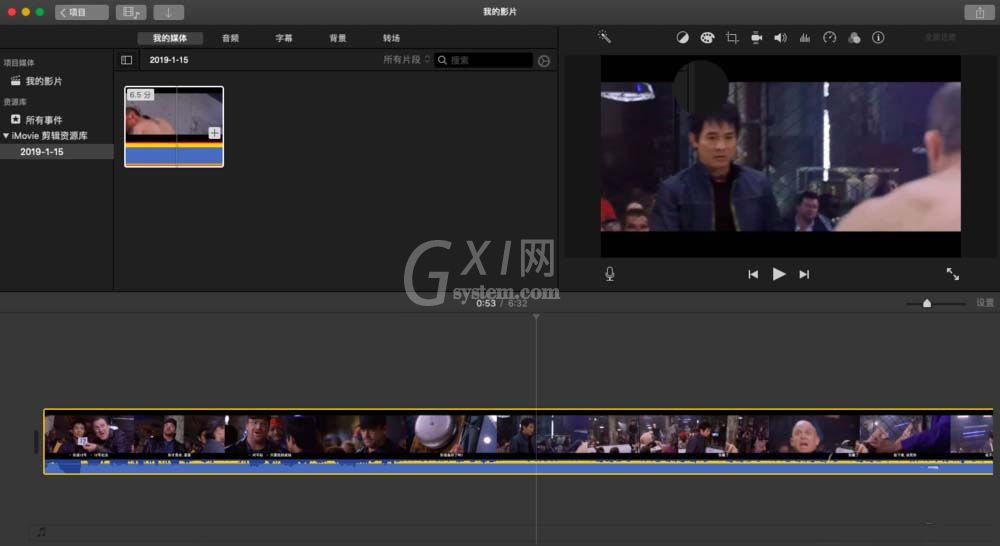
4、定位在要变成静帧的那一帧。
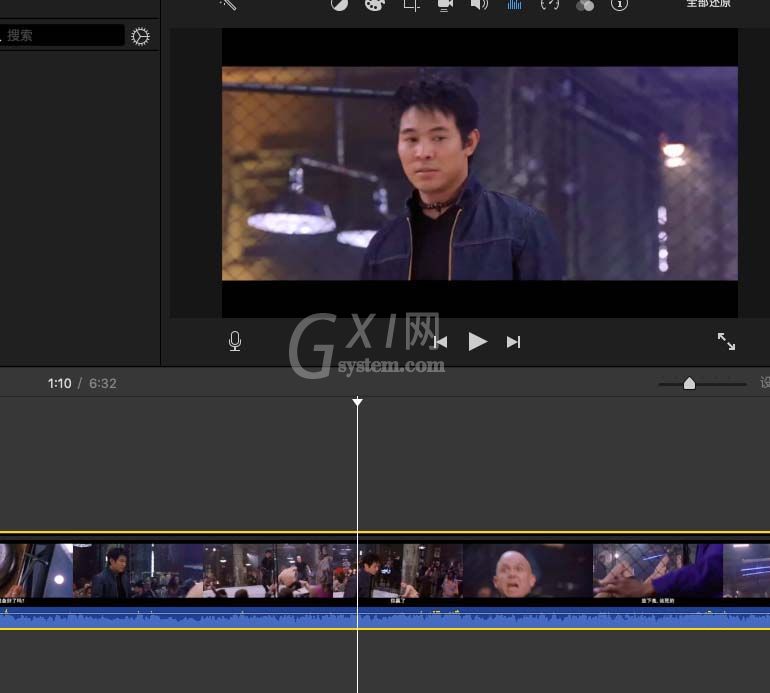
5、这个时候,时间线上会有一个框框。通过拖拽,可以修改静帧的延长时间。
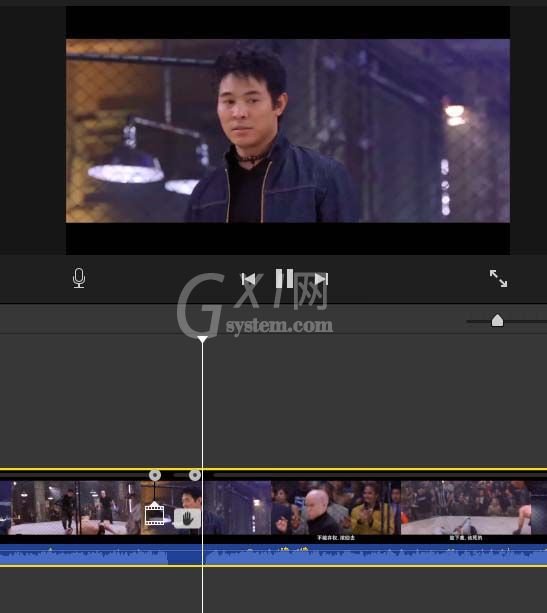
6、选择上方文件-共享-文件导出,就可以看到效果了。
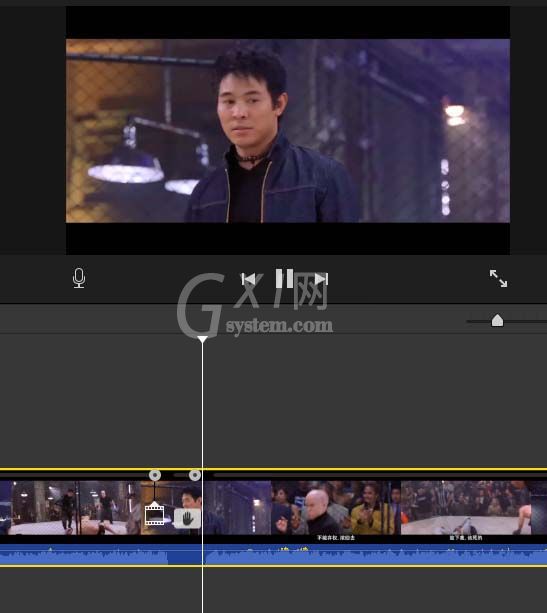
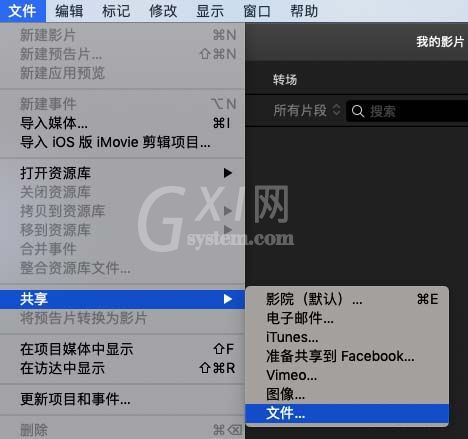
以上就是iMovie将视频制作静帧效果的方法,希望大家喜欢。



























